2025-08-15 09:54:59来源:sxtmmc 编辑:佚名
在日常使用word进行文档编辑时,有时会需要竖向选择内容,掌握这个技巧能大大提高编辑效率。下面就来介绍几种在word中快速竖向选择内容的方法。
使用鼠标竖向选择
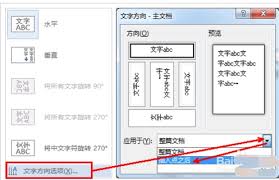
最基本的竖向选择方法就是利用鼠标。将鼠标指针移动到要选择内容的起始位置,按住鼠标左键不放,然后拖动鼠标向下,直到覆盖完需要选择的内容,此时松开鼠标左键,即可完成竖向选择。这种方法适用于较小范围的竖向选择,操作简单直观。
借助键盘快捷键
对于更精确、更高效的竖向选择,键盘快捷键是个不错的选择。在word中,按下“alt”键并保持,然后使用鼠标拖动竖向选择的范围。拖动过程中,你会看到一条虚线框随着鼠标移动,松开鼠标后,虚线框内的内容就会被竖向选中。另外,在某些情况下,你还可以结合“shift”键来进行竖向扩展选择。例如,先将光标定位到起始位置,按下“shift”键,再按下方向键(如向下箭头),可以竖向逐行选择内容。

利用“选择浏览对象”功能
word提供了“选择浏览对象”功能,通过它也能实现竖向选择。点击“开始”选项卡中的“编辑”组,找到“选择”按钮并点击,在弹出的下拉菜单中选择“选择浏览对象”。这时会出现一个浏览对象工具栏,点击其中的“按列选择”按钮,然后将鼠标指针移动到要选择内容的起始单元格(如果是表格内容)或段落起始位置,按住鼠标左键并竖向拖动,即可快速竖向选择所需内容。
适用于表格内容竖向选择

如果是在表格中,竖向选择内容还有一些特定的方法。将鼠标指针移动到表格列的顶部边框,当指针变为黑色向下箭头时,点击鼠标左键即可选中整列。若要选择多列,可以按住“ctrl”键并点击其他列的顶部边框。对于表格中的单元格内容竖向选择,除了上述提到的方法外,还可以先将光标定位到要选择内容的起始单元格,然后按下“shift”键,再使用方向键(向下箭头)逐行选择单元格内容,从而实现竖向选择。
掌握了这些在word中快速竖向选择内容的方法,在处理文档时就能更加得心应手,节省时间,提高工作和学习效率。无论是编辑文字、整理表格还是处理其他文档内容,都能更加高效地完成任务。